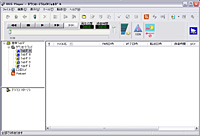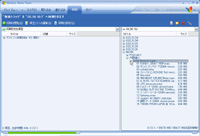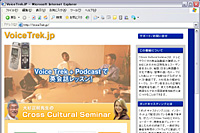|
|
|
 |
||||||||||||||||||||||||||||||||||||||||||
Podcastも楽しめる! オリンパスのICレコーダ「Voice-Trek DS-50」 |
||||||||||||||||||||||||||||||||||||||||||
実は筆者がこれまで愛用してきたのは同じオリンパスの「Voice-Trek DS-10」。このDS-10が登場してから約5年。64MBだった内蔵フラッシュメモリは1GBに、しかもPodcastにも対応する。これはまさに“気になる”存在! 早速試してみることにした。
■ うれしい高音質録音とノイズに強い再生機能 ICレコーダの基本機能と言えば、音声録音と再生だ。しかし、録音環境は常に一定とは限らないし、録音に最適な条件が揃っているとも限らない。いかに高音質で録音し、クリアに再生できるかがポイントとなる。そうした中で、DS-50最大の特徴はサポートしている周波数帯域の広さ。筆者が持つDS-10は高音質モードでも300~7,000Hzなのだが、DS-50はSTXQモードで録音した場合、50~19,000Hzと広範囲な周波数帯域をサポートし、より原音に近づけているという。ボディ左側面には「高感度」「会議」「口述」といったマイク感度の設定項目もあり、状況に応じて素早く切り替えることができる。 さらに、空調をはじめとした機器が発する300Hz以下の低音ノイズを録音時に除去してくれる「ローカットフィルター」、雑音を除去して人の声だけをクリアな音質で再生できる「ノイズキャンセル」、雑音が含まれる音域のみをカットし、音声を強調してくれる「音声フィルター」といった機能が用意されている。これによって、録音・再生の両面で品質の追求がなされているというわけだ。 高感度であること、ノイズに強い再生機能があるというのは、さっと取り出して録音するといった素早さが求められる場面では、利用者にとって心強いところだろう。しかも、製品に同梱されている着脱式ステレオマイクは、DS-50と一体化できるデザインのため、そのままカバンにしまってもOK。取り出したら、すばやくステレオ録音が可能という点も有り難い。ただし、録音モードが高感度であるほど録音可能時間が短くなる点は考慮しておこう。
■ 便利な音声起動録音機能でメモリを節約 実際に使ってみて驚いたのは「VCVA(Variable Control Voice Actuator)」の性能。VCVA機能とは、音声に反応して録音を開始し、音声が途切れると自動的に録音が待機される「音声起動録音」のこと。沈黙が長い会議などでは録音時間を短縮できるため、メモリの節約になる有り難い機能である。わずかではあるが、DS-10では話しはじめが途切れる点が気になっていたのだが、DS-50ではまったく違和感がないのである。反応レベルは15段階で調節が可能。DS-10でも同段階で調整できるが、感度が最大となる「レベル15」でも、状況によっては話しはじめの音声がわずかに切れることがあった。しかし、DS-50ではスムーズにスタートし、VCVA機能が使われたかどうかわからないほどなのだ。 内蔵フラッシュメモリが1GBとはいえ、記憶容量が限られていることには変わりない。会話の間や雰囲気も記録したいというケースでなければ、VCVA機能を上手に活用してメモリを節約するのも1つの手だろう。
■ 手元で2段階、メニューから選べる8段階の再生スピード 録音した音声データをDS-50で再生するときは、丸い[OK]ボタンか右側の[再生]ボタンを押せば良い。再生中に再生ボタンを押すと、通常再生→遅聞き再生→早聞き再生の順でスピードを変えることができる。再生スピードの組み合わせはそれぞれメニューで設定でき、以下のように0.125倍単位で調整が可能だ。遅聞き再生:0.5/0.625/0.75/0.875倍速 早聞き再生:1.125/1.25/1.375/1.5倍速 ここで特筆すべきは、その音質だろう。再生スピードを変えても通常再生時の音声とほとんど変わらないのだ。大勢での会話を早聞きするときでも話し手の特定がしやすく、便利だと感じた。このほか、特定の部分だけ繰り返して再生できる「部分リピート再生」や「逆スキップ再生」も用意されている。
■ 付属ソフト「DSS Player」でPodcastをダウンロード&転送
特に早戻し、早送り、停止/再生、音量を上げる、再生速度を上げるといった動作はファンクションキーに割り当てられるため、書き起こしに便利なソフトウェアだ。これまでWMAとWAVに対応していたが、Version 7からはMP3の再生も新たにサポートした。
このMP3のサポートで忘れてはならないのが、DS-50の売りの1つ「Podcast」の読み込み機能だ。Podcastといえば、iTunesとiPodの組み合わせが定番だが、このDSS Player Version 7でも、定期的に最新のPodcastデータをダウンロードし、DS-50接続時に自動的にファイルを転送できるのである。Podcastの更新頻度や転送に関する設定はDSS Player上で行なえる。 やり方も簡単。DSS Player Version 7を起動し、Podcastコンテンツを配信するブログなどのWebサイトにアクセスしたら、登録用のアイコンかRSSのアドレスを「ポッドキャストフォルダー」にドラッグ&ドロップするだけ。もちろん、RSSのURLを直接登録しても良い。すると、DSS Playerの[Podcast]フォルダにコンテンツが一覧表示されるようになる。 ダウンロードしたコンテンツは、再生ボタンを押すことでそのまま楽しめるほか、DS-50を接続すると[Podcast]フォルダに自動転送される。また、[Podcast]ボタンを1秒以上押すことで、転送ファイルの一覧が表示できる。なお、登録できるのはMP3のみで、それ以外の音声ファイルや動画Podcastには対応していない。
音声録音に、語学学習に、Podcastや音楽の再生にと、1台で何度も美味しいDS-50だが、いざ仕事で使用するというときになって、電池切れでは困る。おおまかな稼働時間については、こちらのページに掲載されているので参考にしていただきたい。 ■ 別売オプションの「Foot Switch for PC」で猫の手ならぬ足を活用 そして、DS-50で書き起こしをしている際、再生・停止・巻き戻しの度にキーボードのホームポジションから手が離れるのは時間がもったいないという方に最適なオリンパス純正の関連アクセサリーがある。それは「Foot Switch for PC(標準価格11,225円)」だ。これはその名の通り足で再生/早送り/巻戻しの操作をコントロールする装置。DSS Player Version 7にも対応しており、パソコンへの接続は付属のUSBまたはRS-232Cケーブルで接続する。慣れないうちは足のスネやふくらはぎがつりそうな感じもするが、慣れてくると病みつきになりそうなアイテムなのだ。書き起こしの頻度が多い方は試してみる価値ありである。
ICレコーダというと地味なイメージを抱く方がいらっしゃるかもしれないが、1台で何役もこなせるDS-50は、使えば使うほど味が出る高機能な製品なのである。もし、ICレコーダ選びで迷っている方がいたら、まずは手に取ってみることをお勧めしたい。 ■ URL 製品情報 http://olympus-imaging.jp/voicetrek/ds50/ オリンパス http://www.olympus.co.jp/ ■ 関連記事 ・ オリンパス、Podcast対応機能を備えたICレコーダ2機種 (すずまり) 2007/01/24 10:39 |
| Broadband Watch ホームページ |
| Copyright (c) 2007 Impress Watch Corporation, an Impress Group company. All rights reserved. |